So entfernen Sie Android Telefone Bildschirmsperre?
Benutzer Leiten
Wie Installiert man?
Schritt 1
Zunächst einmal, Herunterladen Android Freischalten Werkzeug, dann werden Sie gefragt "Möchten Sie zulassen, dass diese App Änderungen an Ihrem Gerät vornimmt", klicken Sie auf "Ja".Schritt 2
Installieren Sie es dann auf Ihrem PC, indem Sie auf die Option "Installieren" klicken.
Schritt 3
Tippen Sie nach Abschluss des Installationsvorgangs auf die Option "Jetzt starten".
Wie kann man gesperrte Android-Geräte deaktivieren/umgehen?
Teil 1 – Telefonbildschirm ohne Datenverlust entsperren
Schritt 1 – Verbinden Sie das gesperrte Android-Telefon mit dem PC
Starten Sie das Android Freischalten Werkzeug auf Ihrem PC und wählen Sie dann unter den verschiedenen Werkzeuge die Option „Screen Unlock“.
Verbinden Sie danach Ihr gesperrtes Android-Gerät mit Hilfe eines USB-Kabels mit dem PC. Klicken Sie als Nächstes auf die "entsperren Android-Bildschirm/FRP " >> "Android-Bildschirm entsperren" in einem Programm.
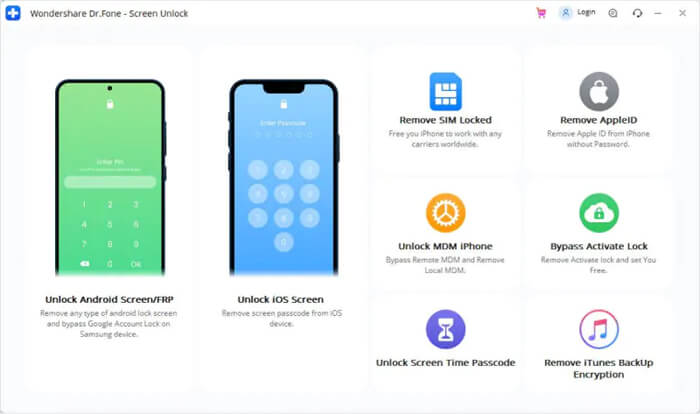
Schritt 2 – Wählen Sie die Methode zum Entsperren
Hier stellen wir Ihnen 2 Möglichkeiten zur Verfügung, um die Bildschirmsperre von fast allen Android-Geräten zu umgehen. Wählen Sie die Option "Ohne Datenverlust entfernen", um Teile von LG/Samsung-Geräten ohne Datenverlust zu entsperren.
Nun, es ist wichtig, die richtige Gerätemarke auszuwählen, um die Bildschirmsperre zu entsperren. Dort sehen Sie die Liste aller unterstützten Android-Gerätemodelle.

Schritt 3 – Holen Sie sich in den Herunterladen Modus
Befolgen Sie die nachstehenden Schritte um Geben Sie das Android ein mobil in den Herunterladen Modus zu versetzen.- Schalten Sie Ihr Telefon EIN.
- Halten Sie dann Leiser gedrückt, Heim Taste, LeistungTaste gleichzeitig.
- Drücken Sie nun eine LauterKnopf, um in den Herunterladen Modus zu gelangen.

Schritt 4 – Laden Sie das Wiederherstellungspaket herunter
Sobald Ihr Gerät in den Download-Modus wechselt, beginnt es mit dem Herunterladen eines Wiederherstellungspakets. Sie müssen warten, bis der Vorgang abgeschlossen ist.
Schritt 5 – Entsperren Sie die Android-Bildschirmsperre ohne Datenverlust
Klicken Sie nach Abschluss des Downloadvorgangs für das Wiederherstellungspaket auf "Jetzt entfernen". Dadurch werden die auf Ihrem Gerät gespeicherten Daten nicht beschädigt.
Wenn der gesamte Vorgang abgeschlossen ist, können Sie jetzt auf Ihr Telefon zugreifen, ohne eine PIN oder ein Passwort einzugeben.
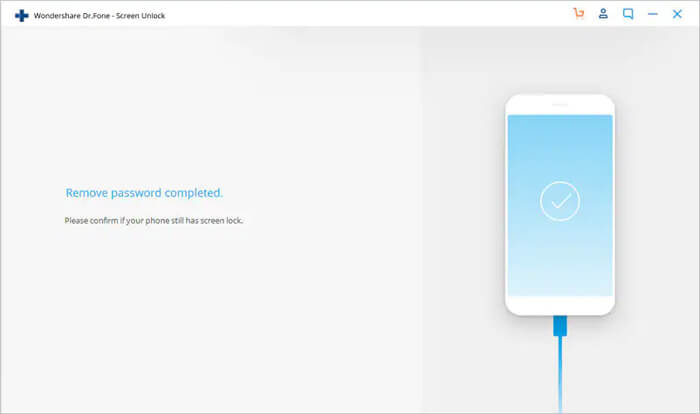
Teil 2 - Bildschirm entfernen Sperre von der meisten Android-Marken
In der Liste der Geräte, Wenn Sie Ihr Telefonmodell nicht in der Geräteliste finden können, wählen Sie die "Bildschirmsperre zu 100% entfernen", Optionum Ihr Android-Telefon zu entsperren. Hier ist wie:
Bitte beachten Sie: Dieser Modus löschen Sie alle Ihre Gerät Zeug.
Schritt 1 – Wählen Sie die Option "Freischalten Android Bildschirm"
Hier sehen Sie 2 Optionen, aber Sie müssen die Option "Freischalten Android Bildschirm" auswählen.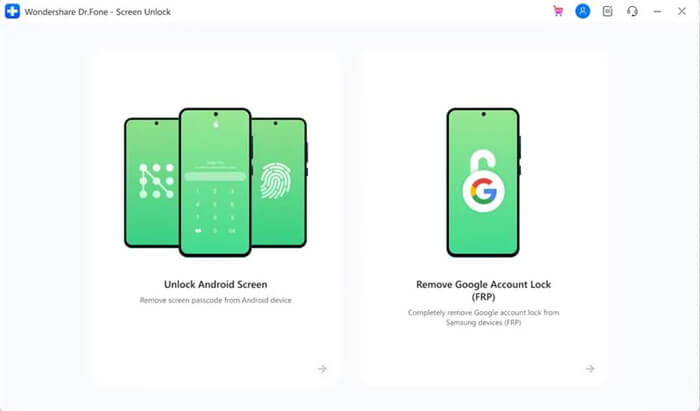
Schritt 2 – Wählen Sie den Weg zum Entsperren
Hier erhalten Sie auch zwei Optionen zum Umgehen der Bildschirmsperre Ihres Android-Geräts für die meisten Marken wie Nokia, LG, Samsung, OPPO, Vivo, Motorola usw. Dann , klicken Sie auf die Option "100% Entfernen Bildschirmsperre".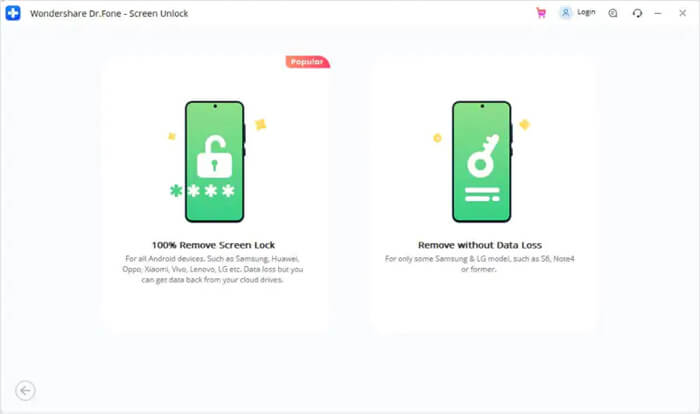
Stellen Sie sicher, dass Sie die richtige Gerätemarke auswählen, um den Vorgang zum Entfernen der Bildschirmsperre erfolgreich abzuschließen.

Schritt 3 – Holen Sie sich den Wiederherstellungsmodus auf.
Folgen Sie den Programmschritten, um holen Sie sich Ihr Telefon in den Wiederherstellungsmodus zu versetzen. Hier nehmen wir nun das Beispiel eines Samsung-Telefons (Prozesse können je nach Marke/Modell unterschiedlich sein):Für Samsung-Gerät mit Bixby:
- Schalten Sie Ihr Telefon aus und vergewissern Sie sich, dass es mit einem PC verbunden ist.
- Nächste, Presse und halte die Lauter gedrückt, Bixby, Leistung Taste gleichzeitig.
- Lassen Sie nun alle Knöpfe los, sobald das Samsung-Logo erscheint.

Für Samsung-Gerät ohne Bixby:
- Schalten Sie Ihr Telefon aus und vergewissern Sie sich, dass es mit einem PC verbunden ist.
- Halten Sie die Lauter gedrückt + Leistung Taste zusammen für 6-8 Sekunden.
- Jetzt, Lassen Sie die Knöpfe los sobald das Samsung-Logo erscheint.

Für Samsung-Gerät mit Heim Taste
- Schalten Sie Ihr Telefon aus und vergewissern Sie sich, dass es mit einem PC verbunden ist.
- Drücken und halten Sie die Lauter, Heim Taste, Leistung Taste gleichzeitig.
- Lassen Sie alle Knöpfe los sobald das Samsung-Logo angezeigt wird und warten Sie einige Zeit.

Schritt 4 – Schritte zum Löschen der Cache-Partition
Sobald ein Wiederherstellungsmodus gestartet wurde, befolgen Sie die Anweisungen auf dem Bildschirm, um alle Ihre Geräteeinstellungen zu löschen.- Drücken Sie einfach eine Lautstärketaste, um die Option "Daten löschen/Zurücksetzen auf Werkseinstellungen" auszuwählen und drücken Sie dann eine Ein/Aus-Taste, um fortzufahren.
- Dann, eintreten ein Bildschirm oben und drücken Sie eine Lautstärketaste. Wählen Sie "Ja" >> drücken Sie zur Bestätigung einen Einschaltknopf.
- Drücken Sie danach auf "Cache-Partition löschen" >> wählen Sie "Ja", um zu bestätigen.
- Wählen Sie zuletzt die Schaltfläche "System jetzt neu starten", und un Bestätigung einen Ein/Aus-Schalter zu drücken. Jetzt müssen Sie warten, bis Ihr Gerät neu gestartet wird.

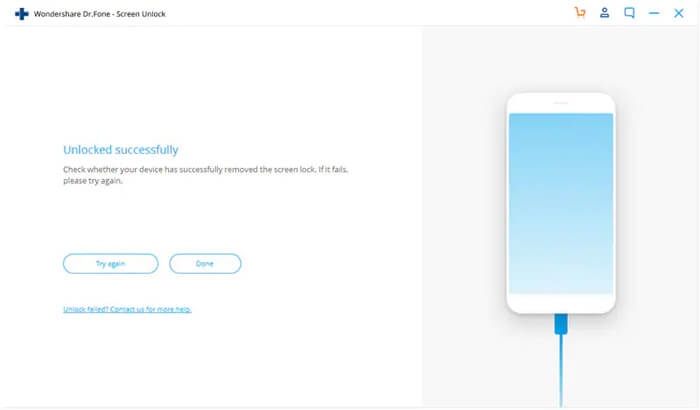
Wie wird deinstalliert?
Zum deinstallieren Android Freischalten Werkzeug , sie müssen:
Schritt 1
Gehen Sie auf Ihrem Windows 11-PC zum Menü "Start".
Schritt 2
Suchen Sie nach "Systemsteuerung" und klicken Sie auf das Ergebnis.
Schritt 3
Klicken Sie nun unter Programme auf "Programm deinstallieren".
Schritt 4
Scrollen Sie nach unten und finden Sie "Wondershare Dr.Fone" und tippen Sie mit der rechten Maustaste darauf. Klicken Sie auf die Option "Deinstallieren".
